Hogyan menthetek meg cikkeket a Safari-ból az iOS rendszerben közvetlenül a Kindle könyvtárába?
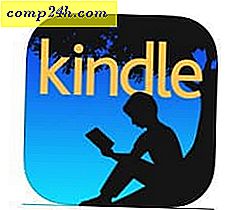 Ha az Amazon iOS Kindle alkalmazását az iPhone vagy iPad készüléken használod, mostantól a Safarishoz megtekintett dokumentumokat, weboldalakat és egyéb tartalmakat olvashatod le később. A Kindle app iOS számára kapott egy frissítést ezen a héten, ami új "Send to Kindle" funkciót hoz. A webhelyeket és a fájlokat Kindle formátumba konvertálja, amikor a Safari az iOS rendszerén keresztül küldi el.
Ha az Amazon iOS Kindle alkalmazását az iPhone vagy iPad készüléken használod, mostantól a Safarishoz megtekintett dokumentumokat, weboldalakat és egyéb tartalmakat olvashatod le később. A Kindle app iOS számára kapott egy frissítést ezen a héten, ami új "Send to Kindle" funkciót hoz. A webhelyeket és a fájlokat Kindle formátumba konvertálja, amikor a Safari az iOS rendszerén keresztül küldi el.
A Küldés a Kindle szolgáltatás nem újdonság. Tény, hogy megmutattuk hogyan kell használni a Windows-ban cikkünkben: Hogyan olvasni Microsoft Word és PDF dokumentumok Kindle.
A kiadási megjegyzések szerint az iOS Kindle app verzió 5.9:
Küldés Kindle-ra - Most dokumentumok és weboldalak menthetők a Kindle könyvtárába. Koppintson a megosztás gombra a Safariban, és a Kindle-ot célként vigye hozzá. A weboldalakat Kindle formátumra konvertálják, így módosíthatja a szöveget, a betűtípust és az oldal színét, és olvashat bármely Kindle alkalmazáson vagy eszközön.
Mentés a Safari-ra a Kindle-ra
Először győződjön meg róla, hogy a Kindle alkalmazás legfrissebb verziója az iOS esetében 5.9. Ezután indítsa el a Safarist, és keressen egy olyan oldalt, amelyet szeretne olvasni a Kindle-on, érintse meg a Megosztás gombot, majd a Tovább gombot.

Ezután görgessen le a rendelkezésre álló alkalmazások listáján, és kapcsolja be az új Send to Kindle alkalmazás funkciót.

Koppintson a Kész gombra, majd még egyszer érintse meg a Megosztás gombot, majd érintse meg a Send to Kindle ikont.

Végül ellenőriznie kell, hogy elküldi-e a Safari elemet, és megkapja az üzenetet arról, hogy sikeresen elküldte a Kindle könyvtárát.

Ne feledje, hogy bármi, amit elküld, a Kindle könyvtárába megy, ami azt jelenti, hogy nem kell egy tényleges Kindle eszköz az elemek olvasásához. Például itt használom a Kindle alkalmazást Androidon. Ne feledje, hogy elrejti az összes hirdetést és más elemeket, hogy tisztább olvasási élményt nyújtson. Csökkentheti a betűtípusokat, az oldalak színét és más lehetőségeket is, hogy megkönnyítse az olvasást.

Használod a Kindle alkalmazást az iOS eszközeden, és gondolod, hogy ezt az új Safari funkciót használja? Hagy egy megjegyzést, és tudassa velünk.





